Win7系统无法识别第二显示器的解决方案
在Windows 7操作系统中,有时用户可能会遇到无法识别第二显示器的问题。这种情况可能会导致工作或娱乐体验受到影响。本文将提供一些解决Win7系统无法识别第二显示器问题的步骤和方法。
1. 检查连接和硬件
- 确认第二显示器的电源连接是否正常,确保显示器已经开启。
- 检查连接线是否完好无损,没有损坏或松动。
- 尝试更换连接线,以排除线缆故障的可能性。
- 如果使用的是笔记本或台式机,确保视频输出端口(如HDMI、VGA或DVI)没有损坏。
2. 更新或重新安装显卡驱动程序
- 打开“设备管理器”,找到“显示适配器”,展开后右键点击显卡设备,选择“更新驱动程序软件”。
- 如果更新驱动程序无效,尝试卸载显卡驱动程序,并从显卡制造商的官方网站下载并安装最新的驱动程序。
- 重启计算机,检查系统是否能够识别第二显示器。
3. 调整显示设置
- 右键点击桌面,选择“屏幕分辨率”或“属性”,进入显示设置。
- 在显示设置中,检查是否检测到了第二显示器。如果没有,点击“检测”按钮。
- 如果检测到第二显示器,选择它,并设置合适的分辨率和方向。
- 在“多显示器”选项中,选择“扩展这些显示器”或“复制这些显示器”,根据需要进行调整。
4. 使用Windows 7的故障排除工具
- 点击“开始”按钮,输入“故障排除”并打开“故障排除”应用。
- 选择“硬件和声音”,然后点击“显示问题”。
- 按照故障排除向导的指示进行操作,系统将自动检测并尝试解决显示问题。
5. 检查系统设置
- 确保Windows 7系统已更新到最新版本,以获得最佳的兼容性和性能。
- 检查系统设置,如电源管理选项,确保没有设置导致显示器无法正常工作的选项。
- 如果使用的是双显卡系统,检查BIOS设置,确保正确配置了显卡。
6. 寻求专业帮助
- 如果以上方法都无法解决问题,建议联系电脑制造商的技术支持或专业技术人员进行进一步的诊断和解决。
总结
遇到Win7系统无法识别第二显示器的问题时,不要慌张。通过检查硬件连接、更新驱动程序、调整显示设置、使用故障排除工具、检查系统设置和寻求专业帮助,大多数问题都可以得到解决。希望本文提供的解决方案能够帮助你顺利解决问题。
 系统国度
系统国度

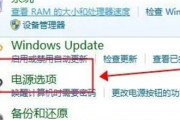

发表评论:
◎欢迎参与讨论,请在这里发表您的看法、交流您的观点。